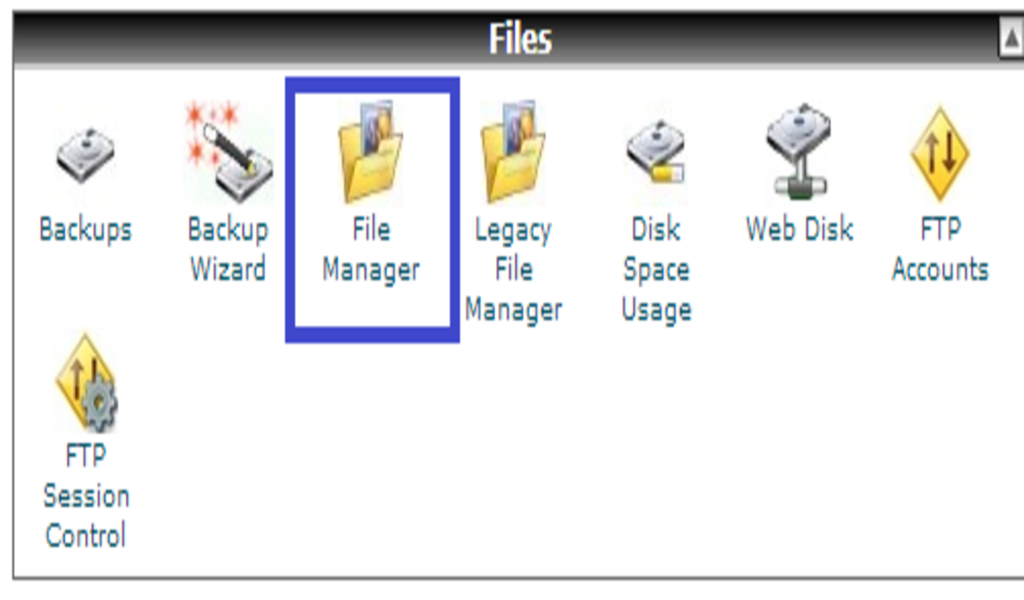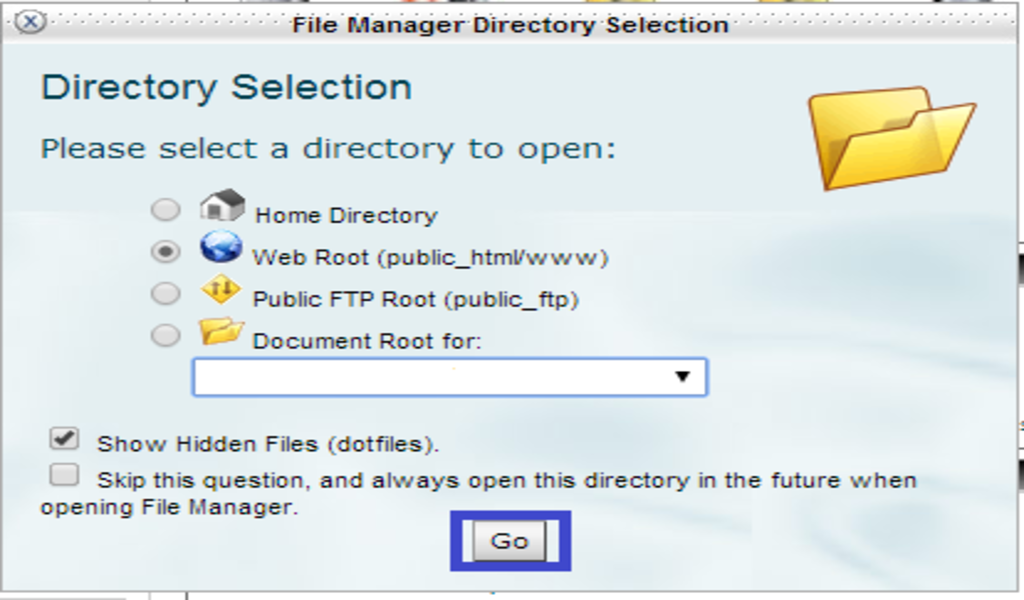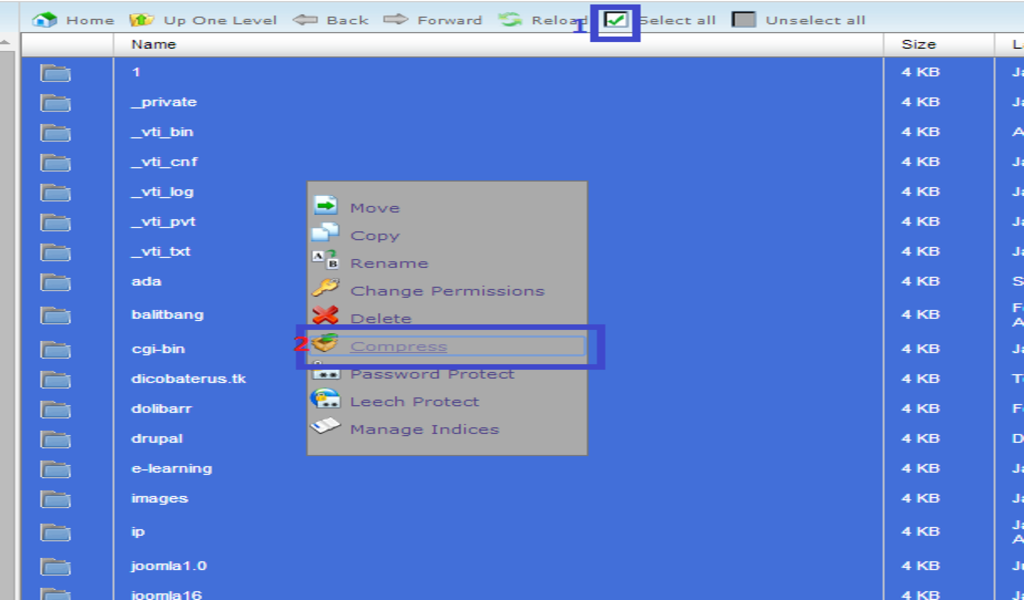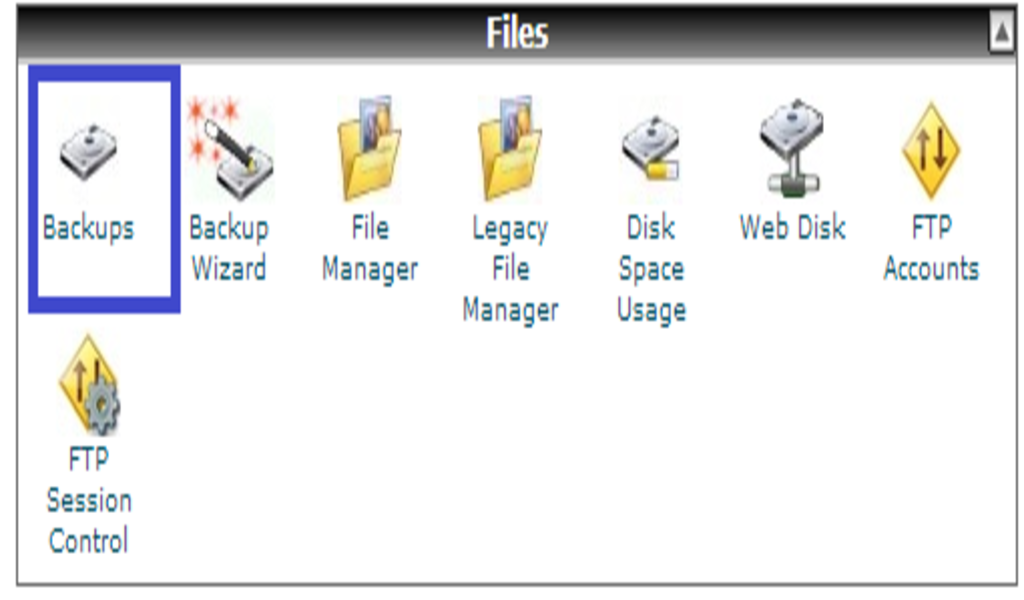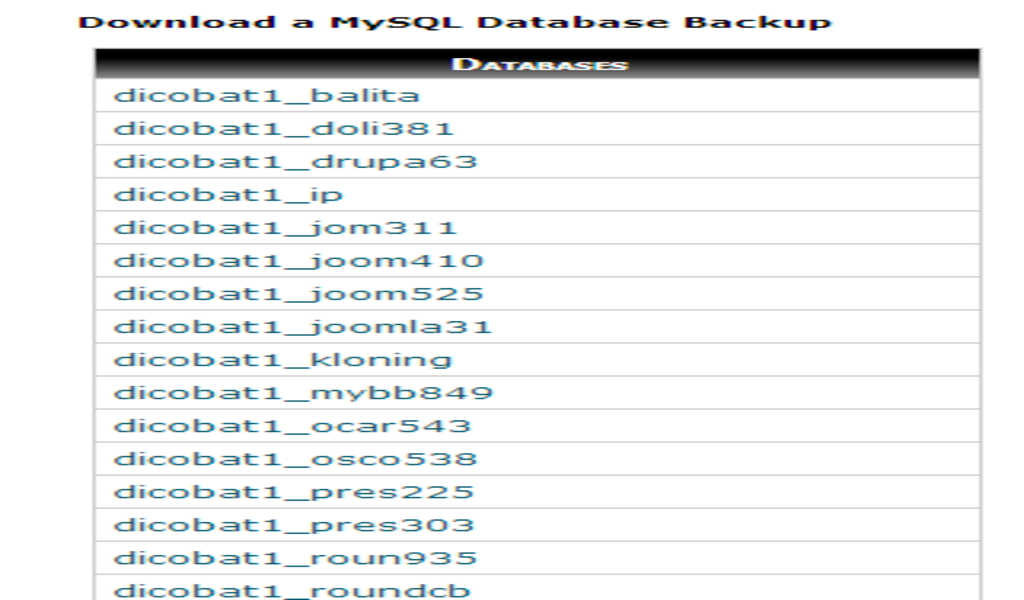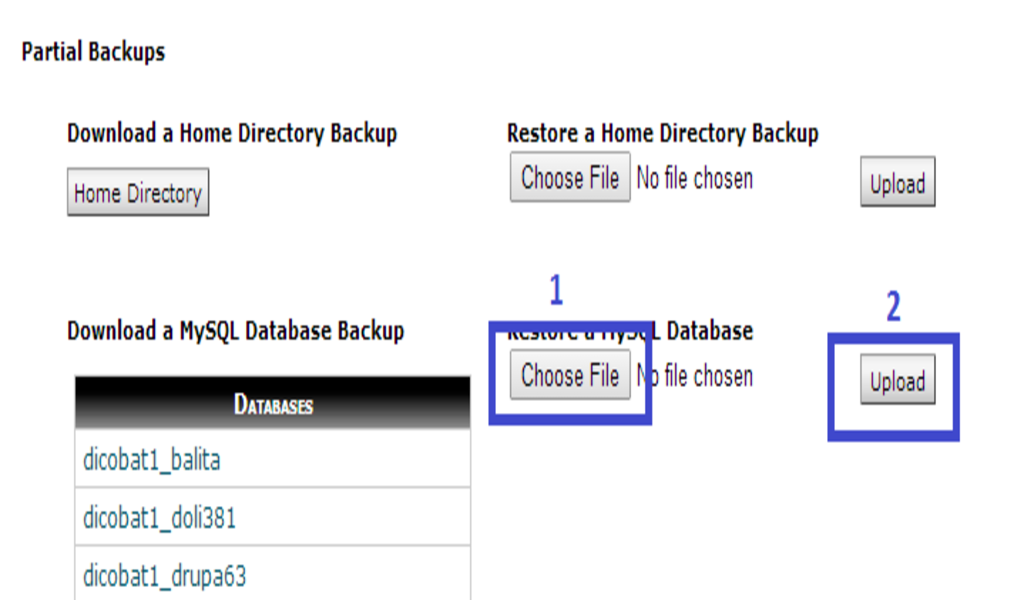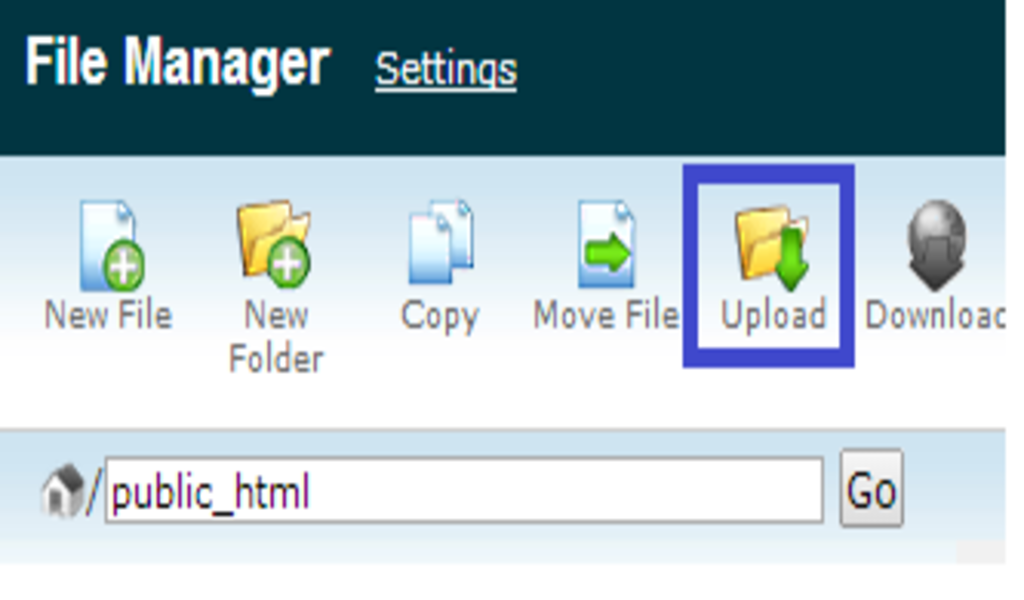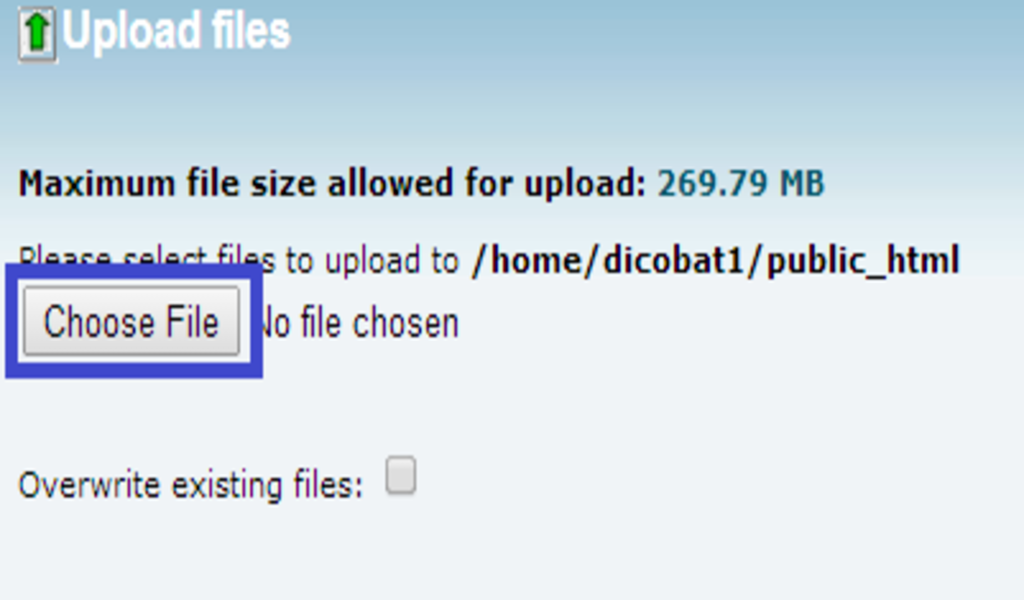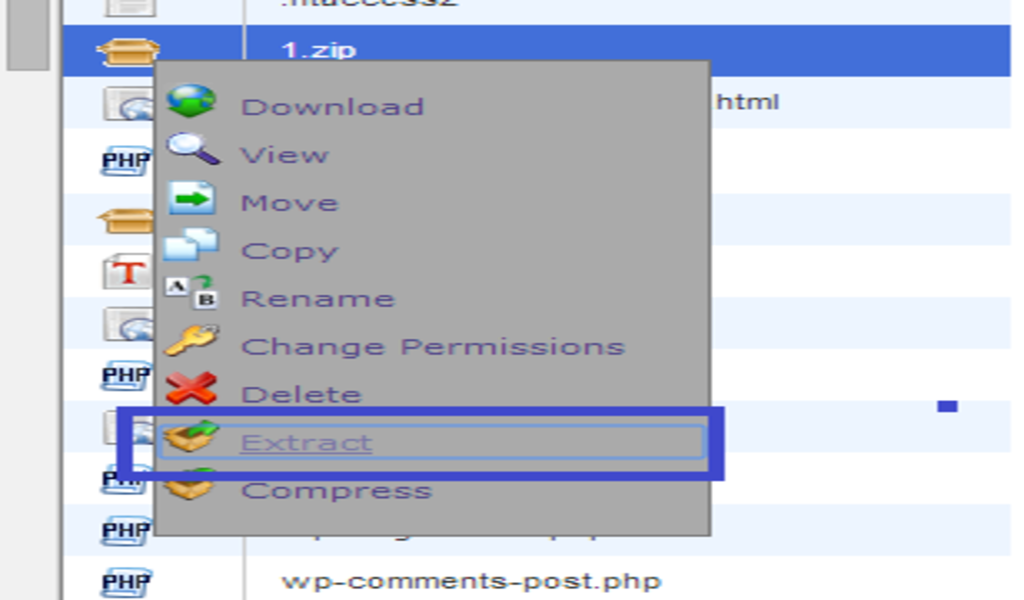Backup Manual Dari Cpanel
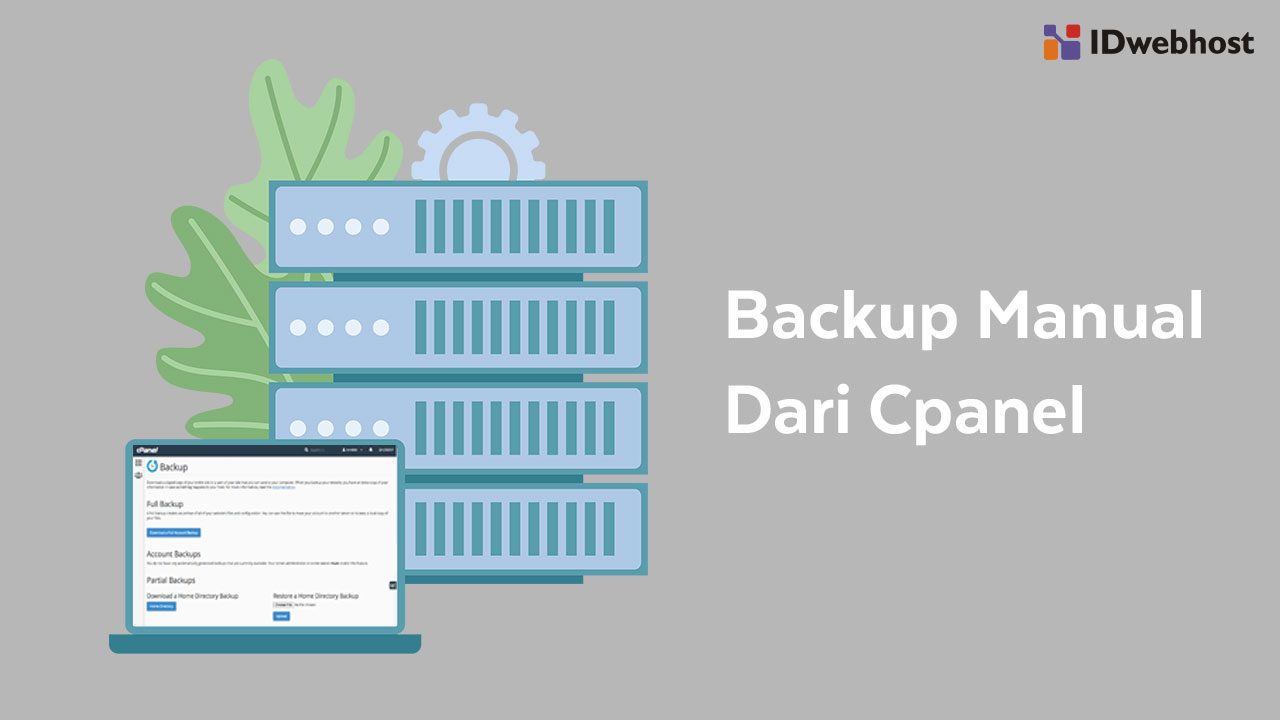
Berikut ini adalah cara untuk membackup MANUAL file web anda . Bisa anda praktekan jika ingin migrasi data web atau untuk backup pribadi.
1. Anda login ke cpanel , kemudian ke menu file manager .
2. Akan muncul pop up , anda pilih Web Root kemudian klik GO .
3. Semua isi di dalam folder public_html anda tandai , bisa dengan klik menu select all di sisi atas . Kemudian klik kanan dan pilih menu compress.
4. Setelah proses kompres file web anda selesai akan muncul satu file .zip , biasanya nama nya adalah nama file di baris paling atas dalam folder public_html . Anda download file itu dengan klik kanan pada filenya dan klik download.
5. Selain file web , untuk web dengan database anda juga perlu untuk membackup database anda . Caranya dari home cpanel anda pilih menu backups .
6. Pilih salah satu database yang akan di backup,silakan Anda klik otomatis nanti akan melakukan download.
** Langkah selanjut nya adalah masuk ke proses restore file hosting anda.
BACA JUGA: Cara Upload File Melalui cPanel
7. Silahkan anda masuk ke hosting baru anda.
– Restore database, Silahkan anda masuk ke menu backup di hosting baru anda,lalu pilih Restore a MySQL Database.
1. Pilih file Sql yang sudah anda backup tadi. 2. memulai upload file yang sudah terpilih. Nanti otomatis akan terbuat nama database + user database langsung tanpa harus create ulang.
8. Untuk langkah ini memulai restore file web di public_html.
Silahkan anda masuk file manager > public_html > upload
10. Jika sudah berhasil di upload. Silahkan anda refresh public_html anda,akan ada file hasil upload tadi.
Untuk memulai restore silahkan anda klik kanan file zip tadi lalu klik extract.
11. Proses restore sudah selesai. Tinggal anda sesuaikan File Config database anda dengan nama dan user database baru di hosting baru Sahabat IDwebhost.